وب سایت زومیت: ترفندهای ساده و کاربردی ال جی G8s ThinQ
وب سایت زومیت: الجی جی ۸ اس تینکیو ترفندهای جذابی بههمراه دارد که با استفاده از آنها میتوانید کارایی گوشی را به شکل قابل توجهی افزایش دهید.
الجی جی 8 اس تینکیو (G8S ThinQ) یکی از پرچمداران سال ۲۰۱۹ محسوب میشود که پس از تأخیر چندماهه بهتازگی وارد بازار کشورمان شده است. این گوشی با ویژگیهای متنوع و کاربردیاش میتواند گزینهی جذابی بهشمار رود. در ادامه شما را با ترفندهای پرچمدار جدید رابط کاربری الجی در G8S آشنا میکنیم که بهلطف آنها میتوانید حداکثر استفاده ممکن را از این گوشی داشته باشید.
ژستهای حرکتی هوایی و استفاده حداکثری از آنها
Time of Flight یا ToF یکی از حسگرهای منحصربهفرد و کاربردی جی 8 اس تینکیو است که تنها در تعداد معدودی از گوشیهای ردهبالا وجود دارد. در گوشی الجی این حسگر قابلیتهایی مانند بازکردن قفل گوشی با کف دست یا برخی ژستهای حرکتی را به ارمغان میآورد. برای فعالکردن ویژگی بازکردن قفل گوشی با کف دست، باید پس از دنبالکردن مسیر Settings > General > Lock screen & security، با استفاده از گزینهی Hand ID این ویژگی را فعال کنید.
ژستهای حرکتی هوایی یکی دیگر از قابلیتهای جالبی است که بهلطف وجود حسگر ToF در پرچمدار ۲۰۱۹ الجی ایجاد شده است. برای استفاده از این قابلیتها پس از دنبالکردن مسیر settings > General > Air Motion ابتدا گزینهی Shortcut and capture را فعال کنید و پس از آن دستتان را در فاصلهی ۱۵ تا ۱۸ سانتیمتری از حسگر در بالای گوشی نگه دارید. با انجام این کار نشانگری با رنگ سبز و بنفش نمایش داده میشود که پس از مشاهدهی آن باید انگشتهای دستتان را شبیه پنجه ببندید و تا زمانیکه منوی ایرموشن (Air Motion) نمایش داده نشده است، دستتان را در همین حالت نگه دارید. پس از مشاهدهی منو، مچ دستتان را به سمت چپ یا راست حرکت دهید تا میانبر موردنظرتان باز شود. برای مشخصکردن میانبرهایی که میخواهید با حرکت مچ به سمت چپ یا راست باز شوند، پس از دنبالکردن مسیر Settings > General > Air Motion > Shortcut and capture، با اسکرولکردن به سمت پایین گزینهی Swipe left and Swipe right را انتخاب کنید.
بازکردن تمام اپلیکیشنها با استفاده از ژست حرکت هوایی امکانپذیر است؛ اما دو پیشنهاد خاص برای شما داریم؛ اولین مورد، اپلیکیشن موسیقی بوده که کنترل پخش موسیقی و افزایش یا کاهش صدا نیز با این ژستهای حرکتی وجود دارد (البته این ویژگی برای اپلیکیشن اپل موزیک وجود ندارد و تنها میتوان آن را با ژست حرکتی هوایی باز کرد)؛ البته پس از بازشدن اپلیکیشن موسیقی با ژست حرکتی، برای انتخاب آهنگ یا آلبوم باید صفحه را لمس کنید و انجام این کار با ژستهای حرکتی امکانپذیر نیست؛ اما پس از انتخاب آهنگ، چنانچه دستتان خیس یا کثیف باشد، میتوانید با استفاده از ژستهای حرکتی بدون برداشتن گوشی، آهنگ را پخش یا متوقف کنید، یا حجم صدای آن را افزایش و کاهش دهید؛ البته قبل از کنترل اپلیکیشنهای موسیقی با ژستهای حرکتی هوایی باید گزینهی Control music and video را در همان منویی که توضیح دادیم، فعال کنید.
دومین پیشنهاد ما اپلیکیشن دوربین است؛ مخصوصا اگر به ثبت تصاویر سلفی علاقه دارید. درصورتیکه اپلیکیشن را با ژست حرکتی هوایی باز کنید، دوربین سلفی بهصورت خودکار فعال خواهد شد و با ژست حرکتی دستتان میتوانید عکس سلفی بگیرید. برای گرفتن عکس سلفی با استفاده از ژست حرکتی تنها کافی است کف دستتان را جلوی دوربین نگه دارید و آن را مشت کنید. با این روش میتوانید سریع و راحت و بدون نیاز به زدن دکمهی شاتر، در عرض چند ثانیه عکس سلفی خوبی بگیرید.
گرفتن عکس با گفتن یک کلمه
کاربران جی ۸ اس تینکیو و برخی دیگر از گوشیهای الجی میتوانند علاوهبر ژستهای حرکتی با گفتن یک کلمه هم عکس بگیرند! برای انجام این کار تنها کافی است یکی از کلمات Cheese، Smile، کیمچی (Kimchi) و الجی (LG) را واضح بگویید تا عکس گرفته شود. برای فعالکردن این حالت آیکون تنظیمات در سمت چپ بالای نمایشگر لمس و گزینهی Cheese shutter را در پایین صفحه فعال کنید. این ویژگی در زمانیکه دوربین را روی پایه قرار میدهید یا میخواهید عکس گروهی بگیرید نیز میتواند کار شما را بسیار راحتتر کند.
قراردادن آواتار در عکس
با مشهورشدن مِموجی (Memojies)، اموجیهای واقعیت افزوده (AR Emojies) و سایر آواتارهای اینچنینی، الجی هم این دسته از آواتارها را در اپلیکیشن دوربین پرچمدار جدیدش ایجاد کرده است. برای استفاده از این آواتارها باید در سربرگ فیلترها، آیکون دایرهای سهگانه را لمس کنید تا گزینهی My Avatar را مشاهده کنید.
در مرحلهی بعدی ابتدا آیکون صورت خندان و سپس آیکون چهرهی انسان را لمس کنید تا آواتارتان ساخته شود. پس از ساخت آواتار با تصویر کاربر، آواتاری انیمیشنی ایجاد میشود. امکان تعییر آواتار نیز وجود دارد؛ بنابراین میتوانید آن را مطابق میل خود تغییر دهید و با زدن گزینهی OK آن را تغییر دهید.
متأسفانه امکان تغییر رنگ پسزمینه آواتارها وجود ندارد؛ اما میتوانید حالتهای جالب چهره خودتان یا سوژهی دیگری با آواتار ایجاد کنید تا آواتار این حالتها را تقلید میکند. درضمن در اپلیکیشن دوربین جی ۸ اس، ۱۵ گیف متفاوت وجود دارد که در آنها آواتار حالتهای متفاوتی به خود میگیرند؛ این گیفها دربردارندهی پیامهای مختلفی هستند که میتوانید آنها را برای دوستانتان نیز ارسال کنید. آواتار حیوانات نیز یکی از فیلترهای جالب دوربین جی ۸ اس هستند که میتوانید با استفاده از آنها خود را شبیه گربه یا خرس قطبی کنید.
استفاده از حالت پرتره و ضبط فیلم بهصورت همزمان
الجی چند ویژگی مختلف برای ضبط فیلم با گوشی جدیدش ایجاد کرده است که شامل فیلمبرداری با تنظیمات دستی و افکت Cine Video میشود (با استفاده از این افکت میتوانید صحنههای سینمایی خوبی با گوشی خلق کنید و از ویژگیهای دیگری نظیر فیلتر رنگی یا محوشدن پسزمینه نیز بهرهمند شوید). استفادهی همزمان از حالت پرتره و ضبط فیلم یکی دیگر از قابلیتهای جالب دوربین جی 8 است که به کاربر اجازه میهد در هنگام فیلمبرداری پسزمینهی تصویر را محو کند.
دسترسی به این ویژگی چندان راحت نیست و در قسمت تنظیمات دستی یا حالت معمولی ویدئو یا حتی در قسمت Cine Video دیده نمیشود و تنها میتوانید آن را در سربرگ Portrait فعال کنید. پس از فعالشدن این ویژگی، زمانیکه گوشی درحالت پرتره قرار دارد، دکمهی قرمز رنگ ضبط ویدئو را بزنید. پس از شروع ضبط ویدئو ناحیهای در پسزمینهی گوشی مشخص میشود که تصویر صورتتان در آن قسمت قرار میگیرد و نواری نیز دیده میشود که با استفاده از آن میتوانید شدت افکت بوکه (میزان تاری پسزمینه) را تغییر دهید.
استریم محتوا در تلویزیون
با جی 8 اس میتوانید صدا و تصویر گوشیتان را بهراحتی روی دستگاههای سازگار پخش کنید. برای پخشکردن محتوای گوشی روی دستگاههای فایر تیوی (Fire TV)، روکو (Roko) از فناوری میراکست (Miracast) و برای استریم از طریق ایکسباکس وان از اپلیکیشن Wireless Display app استفاده کنید. همچنین تقریبا میتوانید از تمام تلویزیونهای هوشمند یا وسایل سازگار با فناوری کرومکست نیز بهره ببرید.
برای استفاده از این قابلیت باید به بخش Screen sharing shortcut در تنظیمات سریع پنل نوتیفیکیشنها مراجعه کنید. با لمس این گزینه نام دستگاههای سازگار با فناوریهای کرومکست یا میراکست نمایش داده میشود و میتوانید دستگاه مورد نظرتان را انتخاب کنید. درضمن با دنبالکردن مسیر Settings > Network > Screen sharing نیز میتوانید از این ویژگی استفاده کنید.
شخصیسازی پخش موسیقی
الجی با تعبیهی جک ۳٫۵ میلیمتری در جی 8 اس و استفاده از مبدل تبدیل سیگنال دیجیتال به آنالوگ های-فای ۳۲ بیتی Quad DAC در این گوشی، مدعی است که پرچمدارش میتواند صدایی بسیار باکیفیت ایجاد کند. توصیه میکنیم برای تجربهی کیفیت صدای جی 8 اس، هدفونی با فناوری high-res تهیه کنید. الجی ویژگیهایی برای ارتقای کیفیت صدا در اختیار کاربرانش قرار داده است که شامل تنظیمات ازپیش تعیینشدهی صوتی و امکان تنظیم صدا برای گوش چپ و راست میشود. قطعا این ویژگیها به کاربرانی که مشکل شنوایی دارند یا عاشقان موسیقی حرفهای کمک زیادی میکند.
فعالکردن تنظیمات مرتبط با ارتقای کیفیت موسیقی کاملا راحت است و تنها باید کلید Hi-Fi Quad DAC را در بخش تنظیمات سریع به مدت چند ثانیه نگه دارید یا مسیر Settings > Sound > Sound quality and effects > Hi-Fi Quad DAC را دنبال کنید؛ البته تنها زمانی میتوانید از تنظیمات از پیش تعیینشده و سایر ویژگیها استفاده کنید که هدفون به گوشی متصل باشد. درضمن هدفونهایی که از فناوری high-res برخوردار نیستند، ممکن است نتوانند تنظیمات انجامشده را بهدرستی اعمال کنند؛ البته امکان سفارشیسازی تنظیمات کنترلکننده در جی ۸ اس حتی با هدفونهای معمولی نیز امکانپذیر است.
استفاده از دو حسابکاربری در اپلیکیشنهای پیامرسان و شبکهی اجتماعی
در جی 8 اس قابلیتی وجود دارد که با استفاده از آن میتوانید از دو حساب کاربری در اپلیکیشنهای پیامرسان استفاده کنید.
برای استفاده از این قابلیت ابتدا Settings > General > Dual App را دنبال و سپس اپلیکیشن موردنظرتان را در فهرست انتخاب و گزینهی install را لمس کنید. بدین ترتیب نسخهی دیگری از این اپلیکیشن در فضایی جداگانه نصب خواهد شد و هیچ تداخلی با نمونهی دیگر حاضر در گوشی نخواهد داشت. نسخهی دوم اپلیکیشن در گوشهی آیکونش نماد اپلیکیشن دوگانه (Dual App) را بههمراه خواهد داشت. حال میتوانید با حساب کاربری دیگری در آن لاگین کنید.
پشتیبانی از اطلاعات
چنانچه نمیخواهید فایلهای پشتیبان در گوگلدرایو ذخیره شود یا فضای کافی برای این امر ندارید، میتوانید از قابلیت ذخیرهی خودکار فایلهای پشتیبان در حافظهی گوشی یا کارت حافظه استفاده کنید. برای استفاده از این قابلیت مسیر Settings > General > Backup را دنبال، گزینهی Backup and restore را انتخاب و درنهایت مدت زمان بکاپ خودکار از اطلاعات در حین شارژ شدن گوشی را مشخص کنید.
البته امکان استفاده از این قابلیت برای تهیهی پشتیبان از اپلیکیشنها وجود ندارد و باید بهصورت دستی اقدام به تهیهی نسخهی پشتیبان از آنها کنید؛ اما تهیهی فایل پشتیبان از تصاویر، ویدیوها، موسیقیها، اطلاعات صفحهی هوم، صفحهی لاکاسکرین و اطلاعات شخصی مثل پیامها، مخاطبان، فهرست تماسها و حتی فایلهای صوتی ضبطشده در هر دو حالت بکاپ دستی و خودکار امکانپذیر است.
حذف بریدگی صفحهنمایش
بسیاری از کاربران علاقهای به بریدگی نمایشگر ندارند و صفحه نمایشی یکدست را بیشتر میپسندند. کاربران جی ۸ اس میتوانند بریدگی نمایشگر را در اپلیکیشنهای مختص گوشیهای الجی حذف کنند. برای انجام این کار، پس از مراجعه به تنظیمات گوشی و لمس سربرگ Display، گزینهی New Second Screen را لمس کنید. در بخش Custom میتوانید بریدگی نمایشگر گوشی را حذف کنید یا رنگ آن را به خاکستری و چند رنگ ترکیبی دیگر تغییر دهید. امکان حذف فضای سیاه در گوشههای قسمت بالای نمایشگر نیز وجود دارد؛ البته بهدلیل نمایش رنگ مشکی عمیق در پنل OLED نمایشگر الجی، هنگام نمایش رنگ مشکی، بریدگی دیده نمیشود و نمایشگر یکدست بهنظر میرسد.
یافتن محل پارک خودرو
در پرچمدار الجی ویژگی جالبی تحتعنوان Context Awareness ایجاد شده است که باعث میشود گوشی برخی از وظایف را بهصورت خودکار انجام دهد؛ بهعنوان مثال میتوانید گوشی را طوری تنظیم کنید که پس از خروجتان از خانه، وایفای را خاموش یا بلوتوث را هنگام ورود به مکان خاصی روشن کنید. این ویژگی شبیه به قابلیتی است که به آن اتوماسیون یا هوشمندسازی شبه IFTTT گفته میشود. ویژگی Context Awareness علاوهبر این، امکان استفاده از قابلیت جدیدی بهنام Parking Assistant را نیز برای کاربران جی 8 اس فراهم کرده است که کاربران با استفاده از آن میتوانند از محل پارک خودرویشان مطلع شوند.
برای استفاده از این حالت، پس از دنبالکردن مسیر settings > General > Context Awareness گزینهی Parking Assistant را فعال کنید؛ البته قبل از استفاده از این قابلیت باید سرویسهای موقعیتیابی گوگل (Google’s Location Services) را فعال کرده باشید و چنانچه این سرویسها فعال نباشند، هنگام فعالسازی Parking Assistant از کاربر خواسته میشود این کار را انجام دهد. پس از فعالسازی پارکینگ اسیستنت، گوشی از طریق ابزارهای ارتباطی مثل بلوتوث، اندروید اتو (Android Auto) و میرورلینک (Mirror link) به خودرو متصل میشود و مکان پارک خودرو را بهصورت خودکار به شما یادآوری میکند.
با استفاده از ویژگی My Places (با دنبالکردن مسیر Settings > General > Lock screen and security > Location > My Places) میتوانید آدرس خانه یا محل کارتان را مشخص کرده و ویژگی Context Awareness را نیز فعال کنید تا جی 8 اس در مکانهای تعیینشده برخی از وظایف را بهصورت خودکار انجام دهد.
منبع: وب سایت زومیت



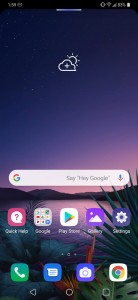
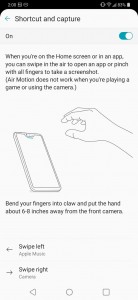

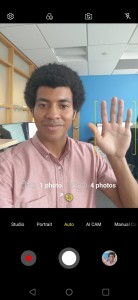
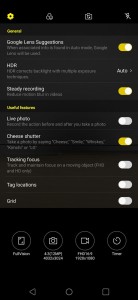


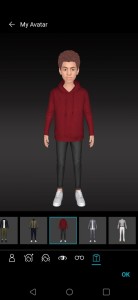



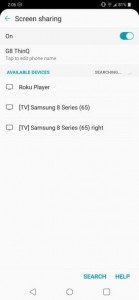
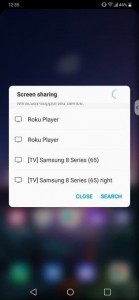
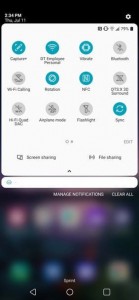
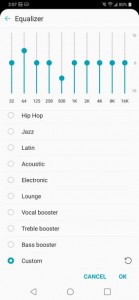
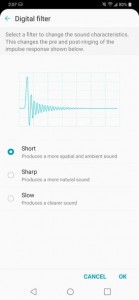
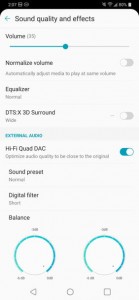
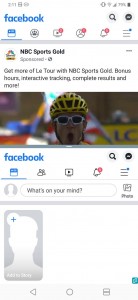
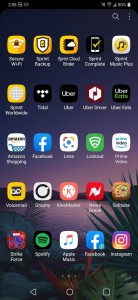
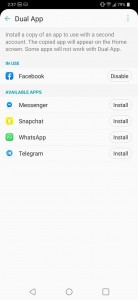

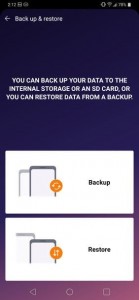
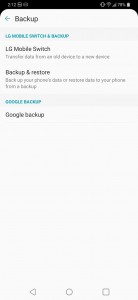
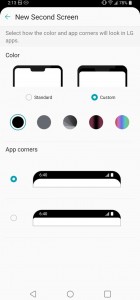
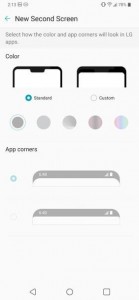
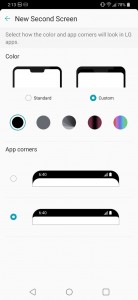

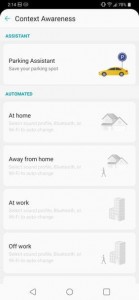
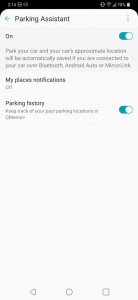




نظر دهید